Artikel ini adalah panduan dengan tangkapan layar untuk membantu Anda mengatur pengingat waktu harian di aplikasi Facebook.
Saat ini kami memiliki banyak situs jejaring sosial, tetapi yang paling sering kami gunakan adalah Facebook. Dibandingkan dengan situs jejaring sosial lainnya, Facebook memiliki basis pengguna yang lebih aktif dan lebih cenderung memiliki akun dengan semua teman, keluarga, dan tetangga Anda.
Berbicara tentang fitur, Anda dapat bertukar pesan teks, berbagi foto dan video, berbagi cerita, dan lainnya melalui Facebook. Ada juga platform video pendek bernama Facebook Watch. Facebook Watch pada dasarnya adalah alternatif TikTok untuk berbagi atau menonton video pendek.
Facebook berguna dan menawarkan banyak fitur, tetapi pengguna sering membuang waktu mereka. Dengan begitu banyak konten yang ditawarkan, rata-rata pengguna dapat dengan mudah jatuh cinta saat menggunakan aplikasi seluler Facebook di Android/iOS.
Di bawah ini Anda akan menemukan petunjuk tentang cara mengatur notifikasi penggunaan harian di Facebook. Terus gulir untuk memeriksanya.
Bagaimana cara mengatur pengingat waktu harian di aplikasi Facebook?
Jadi, jika Anda merasa membuang-buang waktu dengan tidak perlu di Facebook, Anda harus menyiapkan pengingat waktu harian di Facebook. Aplikasi seluler Facebook untuk Android dan iOS memungkinkan Anda mengatur pengingat waktu harian dalam langkah-langkah sederhana.
- Pertama buka Google Play StoreCari Facebook . Kemudian buka Facebook dari hasil pencarian dan instal pembaruan (jika tersedia) .
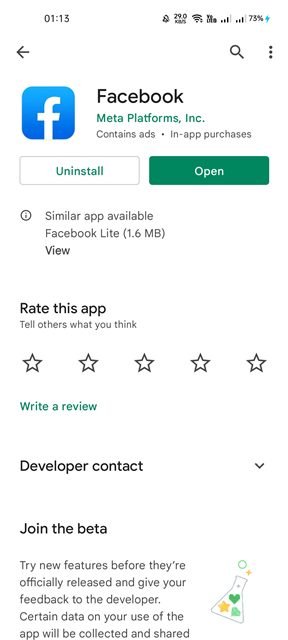
- Sekarang buka aplikasi Facebook di perangkat Android Anda dan ketuk gambar profil Anda seperti yang ditunjukkan di bawah ini.
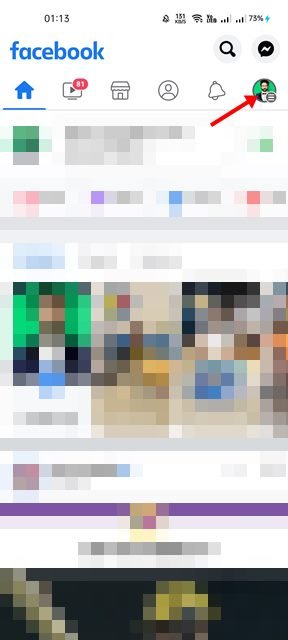
- Pada halaman profil Anda, perluas bagian Pengaturan dan Privasi dengan menggulir ke bawah seperti yang ditunjukkan pada tangkapan layar di bawah ini .
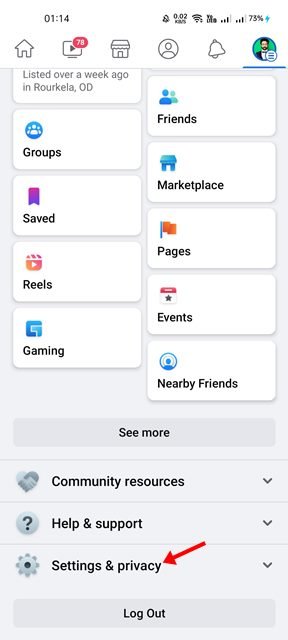
- Dari menu Pengaturan & Privasi , ketuk opsi Jam Facebook .
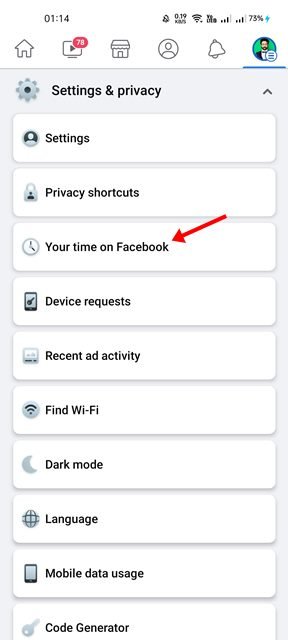
- Anda dapat menemukan banyak pilihan di halaman berikutnya. Cukup ketuk Opsi Manajemen Waktu .
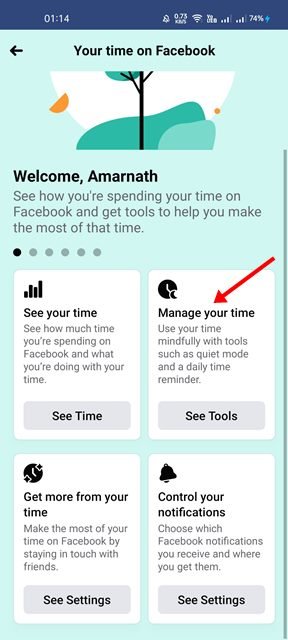
- Pada halaman Manajemen Waktu, gulir ke bawah untuk mengaktifkan sakelar Pengingat Waktu Harian .
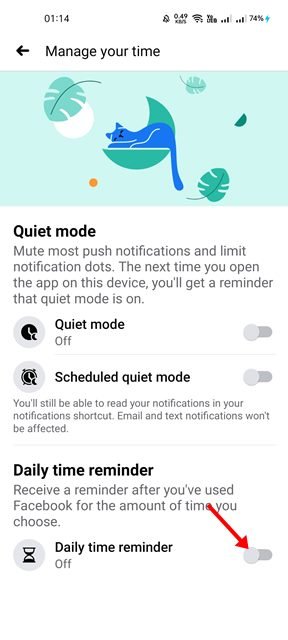
- Sekarang Anda perlu mengatur waktu kapan Facebook akan mengirimi Anda notifikasi. Atur waktu dan tekan tombol Atur Pemberitahuan seperti yang ditunjukkan di bawah ini.
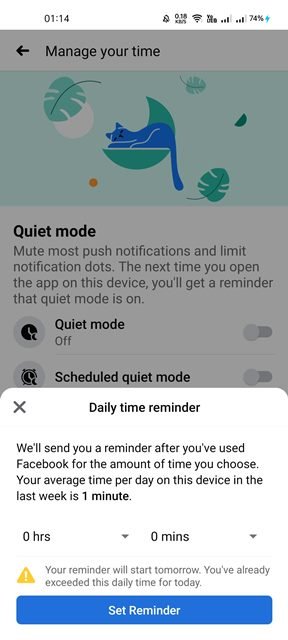
Inilah akhirnya. Selesai. Sekarang Facebook akan mengirimi Anda pemberitahuan setelah menggunakan Facebook untuk jangka waktu yang dipilih.
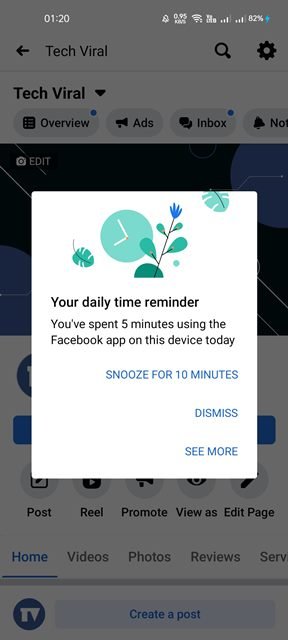
Menyiapkan notifikasi pengingat penggunaan harian di aplikasi Facebook untuk Android sangat mudah.
Di atas, kita telah melihat cara mengatur notifikasi pengingat penggunaan harian di aplikasi Facebook untuk Android.













